思科网络实验报告2静态路由的配置
静态路由实验报告
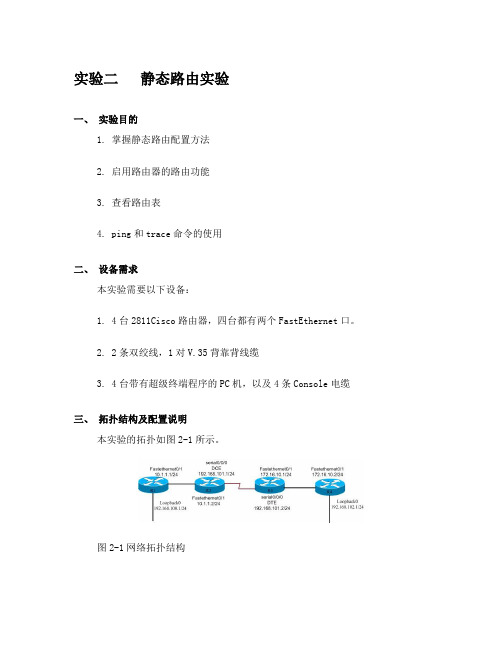
实验二静态路由实验一、实验目的1. 掌握静态路由配置方法2. 启用路由器的路由功能3. 查看路由表4. ping和trace命令的使用二、设备需求本实验需要以下设备:1. 4台2811Cisco路由器,四台都有两个FastEthernet口。
2. 2条双绞线,1对V.35背靠背线缆3. 4台带有超级终端程序的PC机,以及4条Console电缆三、拓扑结构及配置说明本实验的拓扑如图2-1所示。
图2-1网络拓扑结构4台路由器分别命名为R1、R2、R3和R4。
所使用的ip地址分配如图1-1所示。
图中的“/24”表示子网掩码为24位,即255.255.255.0。
实验中,应使用静态路由的设置,实现R1到R4在IP层的连通性,即要求从R1可以ping通R4,反之亦然。
四、实验步骤1. 恢复路由器的初始配置。
(若路由器末被配置过则直接做第三步)2. 给路由器命名router>enable //进入特权模式Router #config terminal //进入配置模式Enter configuration commands, one per line. End with CNTL/Z.Router (config) #Router (config)#hostname r1 //给路由器命名R1 (config)#其它路由器配置类似3. 配置端口IPR1 (config)# interface FastEthernet0/1 //进入FastEthernet0/1端口r1(config-if)#ip address 10.1.1.1 255.255.255.0 //指定端口的IP地址及子网掩码r1(config-if)#no shut //开启端口r1(config-if)#exit //退出端口模式R1 (config)#interface Loopback0 //进入本地回环接口0r1(config-if)#ip address 192.168.100.1 255.255.255.0其它路由器配置类似配完各个路由器的名字及IP后,通过sh run(特权模式下的命令)命令查看路由器的配置把你所看到的结果记录下来。
思科课件2、配置静态路由和使用SDM管理路由

五、实训步骤
配置计算机接口 配置PCA到PCD的网络接口信息,本例中以Windows XP的网络配置为例, 配置如图4-2所示,根据表4.1中的内容,依次配置4台计算机的IP信息。
五、实训步骤
4.测试各工作站之间的连通性。
五、实训步骤
五、实训步骤
五、实训步骤
ቤተ መጻሕፍቲ ባይዱ
五、实训步骤
五、实训步骤
五、实训步骤
五、实训步骤
1.连接路由器和各工作站。 2.配置路由器和各工作站IP地址等参数。 3.检查路由器的路由表信息。 4.测试各工作站之间的连通性。 5.检查路由器的运行配置文件内容。
2.4 实训2 静态路由、默认路由配置
一、实训目的 掌握静态路由和默认路由的配置方法。 二、实训任务 配置两台路由器上的静态路由,实现模拟远程网络 互联。 三、实训设备 路由器Cisco 2611两台,带有网卡的工作站PC两台, 控制台电缆一条,交叉双绞线若干。
2.1.2 路由协议的分类
1.直连路由、静态路由、动态路由 直连路由(connected route) 静态路由(static route) 动态路由(dynamic route)
图2-1-7
直连路由、静态路由、动态路由
2.1.2 路由协议的分类
2.IGP和EGP
图2-1-8 IGP和EGP
2.1.2 路由协议的分类
2.3 使用SDM管理Cisco路由器
2.3.1 SDM的安装
安装SDM需要的软件有: Java JRE(java 运行环境)安装包,可以从SUN网站下载。本 JRE java SUN 书 以 java 6.0 update 5 为 例 , 下 载 安 装 包 文 件 名 为 jre-6u5windows-i586-p-s.exe。 SDM安装包,可以从思科网站下载。本书以SDM 2.4.1中文版 为例,下载安装包文件名为SDM-V241-zh.zip。
Cisco路由器静态路由设计实验报告
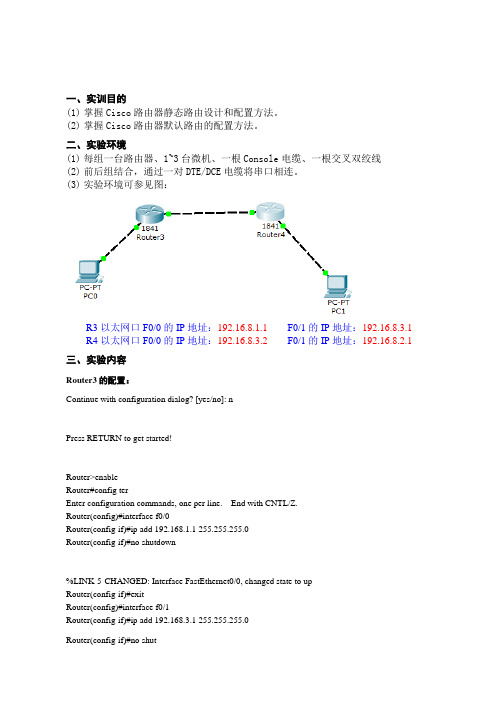
一、实训目的(1)掌握Cisco路由器静态路由设计和配置方法。
(2)掌握Cisco路由器默认路由的配置方法。
二、实验环境(1)每组一台路由器、1~3台微机、一根Console电缆、一根交叉双绞线(2)前后组结合,通过一对DTE/DCE电缆将串口相连。
(3)实验环境可参见图:R3以太网口F0/0的IP地址:192.16.8.1.1F0/1的IP地址:192.16.8.3.1 R4以太网口F0/0的IP地址:192.16.8.3.2 F0/1的IP地址:192.16.8.2.1三、实验内容Router3的配置:Continue with configuration dialog? [yes/no]: nPress RETURN to get started!Router>enableRouter#config terEnter configuration commands, one per line. End with CNTL/Z.Router(config)#interface f0/0Router(config-if)#ip add 192.168.1.1 255.255.255.0Router(config-if)#no shutdown%LINK-5-CHANGED: Interface FastEthernet0/0, changed state to upRouter(config-if)#exitRouter(config)#interface f0/1Router(config-if)#ip add 192.168.3.1 255.255.255.0Router(config-if)#no shutRouter4的配置:Continue with configuration dialog? [yes/no]: nPress RETURN to get started!Router>enableRouter#config terEnter configuration commands, one per line. End with CNTL/Z.Router(config)#interface f0/0Router(config-if)#ip add 192.168.3.2 255.255.255.0Router(config-if)#no shut%LINK-5-CHANGED: Interface FastEthernet0/0, changed state to up%LINEPROTO-5-UPDOWN: Line protocol on Interface FastEthernet0/0, changed state to upRouter(config-if)#exitRouter(config)#inter f0/1Router(config-if)#ip add 192.168.2.1 255.255.255.0Router(config-if)#no shut注意事项:(1)严禁带电插、拔串口电缆。
静态路由的配置实验报告
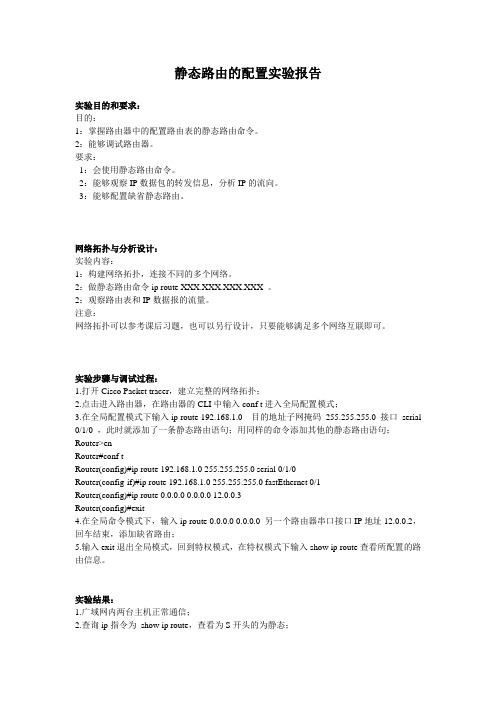
静态路由的配置实验报告实验目的和要求:目的:1:掌握路由器中的配置路由表的静态路由命令。
2:能够调试路由器。
要求:1:会使用静态路由命令。
2:能够观察IP数据包的转发信息,分析IP的流向。
3:能够配置缺省静态路由。
网络拓扑与分析设计:实验内容:1:构建网络拓扑,连接不同的多个网络。
2:做静态路由命令ip route XXX.XXX.XXX.XXX 。
2:观察路由表和IP数据报的流量。
注意:网络拓扑可以参考课后习题,也可以另行设计,只要能够满足多个网络互联即可。
实验步骤与调试过程:1.打开Cisco Packet tracer,建立完整的网络拓扑;2.点击进入路由器,在路由器的CLI中输入conf t进入全局配置模式;3.在全局配置模式下输入ip route 192.168.1.0 目的地址子网掩码255.255.255.0 接口serial 0/1/0 ,此时就添加了一条静态路由语句;用同样的命令添加其他的静态路由语句;Router>enRouter#conf tRouter(config)#ip route 192.168.1.0 255.255.255.0 serial 0/1/0Router(config-if)#ip route 192.168.1.0 255.255.255.0 fastEthernet 0/1Router(config)#ip route 0.0.0.0 0.0.0.0 12.0.0.3Router(config)#exit4.在全局命令模式下,输入ip route 0.0.0.0 0.0.0.0 另一个路由器串口接口IP地址12.0.0.2,回车结束,添加缺省路由;5.输入exit退出全局模式,回到特权模式,在特权模式下输入show ip route查看所配置的路由信息。
实验结果:1.广域网内两台主机正常通信;2.查询ip指令为show ip route,查看为S开头的为静态;3.输入ip route 目的地址目的地址子网掩码串行接口",将此网段的数据包由该路由器的串行接口发送出去;。
思科CCNA2实验报告

1.1.3.5Packet Tracer - 配置IPv4 和IPv6 接口地址分配表目标第 1 部分:配置IPv4 编址并验证连接第 2 部分:配置IPv6 编址并验证连接背景信息路由器R1 和R2 分别有两个LAN。
您的任务是在每台设备上配置合适的编址并验证LAN 之间的连接。
注:用户EXEC 密码是cisco。
特权EXEC 密码为class。
第 1 部分:配置IPv4 编址并验证连接步骤1:为R1 和LAN 设备分配IPv4 地址。
参照地址分配表,为R1 LAN 接口PC1和PC2配置IP 编址。
串行端口已配置。
R1#conf tR1(config)#interface gigabitEthernet 0/0R1(config-if)#ip address 172.16.20.1 255.255.255.128R1(config-if)#no shutdownR1(config-if)#int g0/1R1(config-if)#ip address 172.16.20.129 255.255.255.128R1(config-if)#no shutdown步骤2:验证连接。
PC1和PC2应能够彼此以及对双堆栈服务器执行ping 操作。
PC1:PC2:第 2 部分:配置IPv6 编址并验证连接步骤1:为R2 和LAN 设备分配IPv6 地址。
参照地址分配表,为R2 LAN 接口PC3和PC4配置IP 编址。
串行端口已配置。
R2#conf tR2(config)#int g0/0R2(config-if)#ipv6 address 2001:DB8:C0DE:12::1/64R2(config-if)#ipv6 address FE80::2 link-localR2(config-if)#int g0/1R2(config-if)#ipv6 address 2001:DB8:C0DE:13::1/64R2(config-if)#ipv6 address FE80::2 link-local步骤2:验证连接。
实验报告二(静态路由设置)

太原工业学院计算机工程系计算机网络实验报告(二)实验名称静态路由设置实验日期2020.06.05成绩姓名王锐班级学号182054424实验机IP 192.168.1.4实验机MAC地址38-BA-F8-49-30-59实验目的掌握网络路由原理,掌握路由器的简单配置。
实验环境Win10、Cisco Packet Tracer实验内容1、使用Packet Tracer 创建下列网络拓扑2、在各PC机与路由器接口上配置IP地址,(IP地址要包含班号、学号,如152056102号,如用的网络地址前2小节应为217.102.xx.xx)。
3、在各路由器上配置静态路由,并使PC0-PC1连通。
4、显示中间的路由器的路由表,并作说明。
5、使用Ping和Tracert测试PC0-PC1之间的连通性6、使用show ip route命令查看路由表。
实验步骤(含过程与截图)1.画图、连线(见图1)图 1 画图、连线2.设置IP(如下图)图 2.1 PC0图 3.2 路由器0(Fa0/0)图 4.3 路由器0(Fa0/1)图 5.3 路由器1(Fa0/0)图 6.4 路由器1(Fa0/1)图7.5 路由器2(Fa0/0)图8.6 路由器2(Fa0/1)图9.7 PC13.配置静态路由(如下图)图 3.1 路由器1图 3.2 路由器2图 3.3 路由器34.显示中间路由器的路由表(见图4)图 4 中间路由器路由表可见,204.24.2.0和204.24.3.0是直接相连的,204.24.1.0和204.24.4.0是通过静态路由添加的5.用Ping和Tracert测试PC0-PC1之间的连通性(如下图)图 5.1 ping命令图 5.2 tracert命令6.使用show ip route命令查看路由表。
上面已经查看过路由器1的路由表,所以这里只查看路由器0和路由器2的路由表(如下图6.1和图6.2)图 6.1 路由器0路由表图 6.2 路由器2路由表。
Cisco(思科)路由器静态路由的配置

Cisco(思科)路由器静态路由的配置实验拓扑实验步骤我们要使得 1.1.1.0/24、2.2.2.0/24、3.3.3.0/24 ⽹络之间能够互相通信。
(1)步骤 1:在各路由器上配置 IP 地址、保证直连链路的连通性R1(config)#int loopback0R1(config-if)#ip address 1.1.1.1 255.255.255.0R1(config)#int s0/0/0R1(config-if)#ip address 192.168.12.1 255.255.255.0R1(config-if)#no shutdownR2(config)#int loopback0R2(config-if)#ip address 2.2.2.2 255.255.255.0R2(config)#int s0/0/0R2(config-if)#clock rate 128000R2(config-if)#ip address 192.168.12.2 255.255.255.0R2(config-if)#no shutdownR2(config)#int s0/0/1R2(config-if)#clock rate 128000R2(config-if)#ip address 192.168.23.2 255.255.255.0R2(config-if)#no shutdownR3(config)#int loopback0R3(config-if)#ip address 3.3.3.3 255.255.255.0R3(config)#int s0/0/1R3(config-if)#ip address 192.168.23.3 255.255.255.0R3(config-if)#no shutdown(2)步骤 2:R1上配置静态路由R1(config)#ip route 2.2.2.0 255.255.255.0 s0/0/0//下⼀跳为接⼝形式,s0/0/0 是点对点的链路,注意应该是 R1 上的s0/0/0 接⼝R1(config)#ip route 3.3.3.0 255.255.255.0 192.168.12.2//下⼀跳为IP 地址形式,192.168.12.2 是R2 上的IP 地址(3)步骤 3:R2上配置静态路由R2(config)#ip route 1.1.1.0 255.255.255.0 s0/0/0R2(config)#ip route 3.3.3.0 255.255.255.0 s0/0/1(4)步骤 4:R3上配置静态路由R3(config)#ip route 1.1.1.0 255.255.255.0 s0/0/1R3(config)#ip route 2.2.2.0 255.255.255.0 s0/0/1实验调试(1)在 R1、R2、R3 上查看路由表R1#show ip routeCodes: C - connected, S - static, R - RIP, M - mobile, B - BGPD - EIGRP, EX - EIGRP external, O - OSPF, IA - OSPF inter areaN1 - OSPF NSSA external type 1, N2 - OSPF NSSA external type 2E1 - OSPF external type 1, E2 - OSPF external type 2 i - IS-IS, su - IS-IS summary, L1 - IS-IS level-1, L2 - IS-IS level-2 ia - IS-IS inter area, * - candidate default, U - per-user static routeo - ODR, P - periodic downloaded static routeGateway of last resort is not setC 192.168.12.0/24 is directly connected, Serial0/0/01.0.0.0/24 is subnetted, 1 subnetsC 1.1.1.0 is directly connected, Loopback02.0.0.0/24 is subnetted, 1 subnetsS 2.2.2.0 is directly connected, Serial0/0/03.0.0.0/24 is subnetted, 1 subnetsS 3.3.3.0 [1/0] via 192.168.12.2R2#show ip routeCodes: C - connected, S - static, R - RIP, M - mobile, B - BGPD - EIGRP, EX - EIGRP external, O - OSPF, IA - OSPF inter areaN1 - OSPF NSSA external type 1, N2 - OSPF NSSA external type 2E1 - OSPF external type 1, E2 - OSPF external type 2i - IS-IS, su - IS-IS summary, L1 - IS-IS level-1, L2 - IS-IS level-2ia - IS-IS inter area, * - candidate default, U - per-user static routeo - ODR, P - periodic downloaded static routeGateway of last resort is not setC 192.168.12.0/24 is directly connected, Serial0/0/01.0.0.0/24 is subnetted, 1 subnetsS 1.1.1.0 is directly connected, Serial0/0/02.0.0.0/24 is subnetted, 1 subnetsC 2.2.2.0 is directly connected, Loopback03.0.0.0/24 is subnetted, 1 subnetsS 3.3.3.0 is directly connected, Serial0/0/1C 192.168.23.0/24 is directly connected, Serial0/0/1R3#show ip routeCodes: C - connected, S - static, R - RIP, M - mobile, B - BGPD - EIGRP, EX - EIGRP external, O - OSPF, IA - OSPF inter areaN1 - OSPF NSSA external type 1, N2 - OSPF NSSA external type 2E1 - OSPF external type 1, E2 - OSPF external type 2i - IS-IS, su - IS-IS summary, L1 - IS-IS level-1, L2 - IS-IS level-2ia - IS-IS inter area, * - candidate default, U - per-user static routeo - ODR, P - periodic downloaded static routeGateway of last resort is not set1.0.0.0/24 is subnetted, 1 subnetsS 1.1.1.0 is directly connected, Serial0/0/12.0.0.0/24 is subnetted, 1 subnetsS 2.2.2.0 is directly connected, Serial0/0/13.0.0.0/24 is subnetted, 1 subnets C 3.3.3.0 is directly connected, Loopback0C 192.168.23.0/24 is directly connected, Serial0/0/1(2)从各路由器的环回⼝ ping 其他路由器的环回⼝:R1#ping//不带任何参数的 ping命令,允许我们输⼊更多的参数Protocol [ip]:Target IP address: 2.2.2.2 //⽬标IP地址Repeat count [5]: //发送的ping 次数Datagram size [100]: //ping包的⼤⼩Timeout in seconds [2]: //超时时间Extended commands [n]: y //是否进⼀步扩展命令Source address or interface: 1.1.1.1 //源IP地址Type of service [0]:Set DF bit in IP header? [no]:Validate reply data? [no]:Data pattern [0xABCD]:Loose, Strict, Record, Timestamp, Verbose[none]:Sweep range of sizes [n]:Type escape sequence to abort.Sending 5, 100-byte ICMP Echos to 2.2.2.2, timeout is 2 seconds:Packet sent with a source address of 1.1.1.1Success rate is 100 percent (5/5), round-trip min/avg/max = 12/14/16 ms//以上说明从 R1 的 loopback0 可以ping 通R2 上的 loopback0。
思科网络实验报告2静态路由的配置
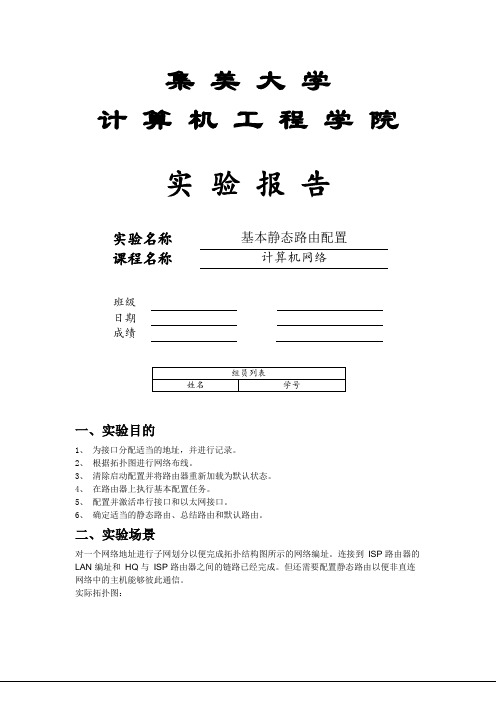
集美大学计算机工程学院实验报告实验名称基本静态路由配置课程名称计算机网络班级日期成绩一、实验目的1、为接口分配适当的地址,并进行记录。
2、根据拓扑图进行网络布线。
3、清除启动配置并将路由器重新加载为默认状态。
4、在路由器上执行基本配置任务。
5、配置并激活串行接口和以太网接口。
6、确定适当的静态路由、总结路由和默认路由。
二、实验场景对一个网络地址进行子网划分以便完成拓扑结构图所示的网络编址。
连接到ISP 路由器的LAN 编址和HQ 与ISP 路由器之间的链路已经完成。
但还需要配置静态路由以便非直连网络中的主机能够彼此通信。
实际拓扑图:三、实验器材(1)直通以太网电缆 3条(2)交叉以太网电缆 1条(3)PC机 3台(4)路由器 3台(5)交换器 2台四、实验内容任务1:对地址空间划分子网步骤1:研究网络要求。
在网络设计中,使用192.168.2.0/24 地址空间。
对该网络进行子网划分,以提供足够的IP 地址来支持60 台主机。
步骤2:创建网络设计时思考以下问题:需要将192.168.2.0/24 网络划分为多少个子网?__4个___这些子网的网络地址分别是什么?子网0:_192.168.2. 0/26__________________________子网1:_192.168.2.64/26__________________________子网2:_192.168.2.128/26_________________________子网3:_192.168.2.192/26_________________________这些网络以点分十进制格式表示的子网掩码是什么?__255.255.255.192________________________以斜杠格式表示的网络子网掩码是什么?_/26____每个子网可支持多少台主机?__62______步骤3:为拓扑图分配子网地址。
1. 将子网1 分配给连接到HQ 的LAN。
思科,静态路由实验详细配置教程
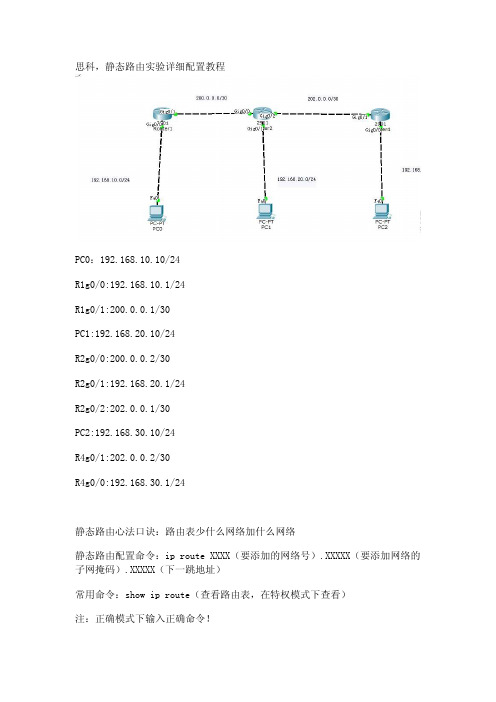
思科,静态路由实验详细配置教程PC0:192.168.10.10/24R1g0/0:192.168.10.1/24R1g0/1:200.0.0.1/30PC1:192.168.20.10/24R2g0/0:200.0.0.2/30R2g0/1:192.168.20.1/24R2g0/2:202.0.0.1/30PC2:192.168.30.10/24R4g0/1:202.0.0.2/30R4g0/0:192.168.30.1/24静态路由心法口诀:路由表少什么网络加什么网络静态路由配置命令:ip route XXXX(要添加的网络号).XXXXX(要添加网络的子网掩码).XXXXX(下一跳地址)常用命令:show ip route(查看路由表,在特权模式下查看)注:正确模式下输入正确命令!配置:R1命令:R1>en //进入特权模式R1#conf t //进入全局配置模式R1(config)#inter g0/0 //进入g0/0接口R1(config-if)#ip add 192.168.10.1 255.255.255.0 //给g0/0接口配置IP地址R1(config-if)#no shutdown //激活g0/0接口R1(config-if)#inter g0/1R1(config-if)#ip add 200.0.0.1 255.255.255.252R1(config-if)#no shutdownR1(config-if)#exit(根据心法口诀可以先在特权模式下先执行show ip route(查看路由表)看看少哪些网段少什么网段加什么网段)R1(config)#ip route 192.168.20.0(要添加网络的网络号) 255.255.255.0 200.0.0.2 (下一跳地址这里是R2路由的g0/0接口) //(配置静态路由,把192.168.20.0网络添加的R1的路由表,可以在特权模式下执行show ip route查看)R1(config)#ip route 202.0.0.0 255.255.255.252 200.0.0.2 //(将202.0.0.0段添加到路由表)R1(config)#ip route 192.168.30.0 255.255.255.0 200.0.0.2 //(将192.168.30.0段添加到路由表)R2命令:R2>enR2#conf tR2(config)#inter g0/0R2(config-if)#ip add 200.0.0.2 255.255.255.252R2(config-if)#no shutdownR2(config-if)#inter g0/1R2(config-if)#ip add 192.168.20.1 255.255.255.0R2(config-if)#no shutdownR2(config-if)#inter g0/2R2(config-if)#ip add 202.0.0.1 255.255.255.252R2(config-if)#no shutdownR2(config-if)#exitR2(config)#ip route 192.168.10.0 255.255.255.0 200.0.0.1 R2(config)#ip route 192.168.30.0 255.255.255.0 202.0.0.2R4命令:R4>enR4#conf tR4(config)#inter g0/1R4(config-if)#ip add 202.0.0.2 255.255.255.252R4(config-if)#no shutdownR4(config-if)#inter g0/0R4(config-if)#ip add 192.168.30.1 255.255.255.0R4(config-if)#no shutdownR4(config-if)#exitR4(config)#ip route 192.168.10.0 255.255.255.0 202.0.0.1 R4(config)#ip route 200.0.0.0 255.255.255.252 202.0.0.1 R4(config)#ip route 192.168.20.0 255.255.255.0 202.0.0.1用pc ping测试,全网互通有兴趣朋友可以了解更多java教程/java/video.shtml。
静态路由器实习报告
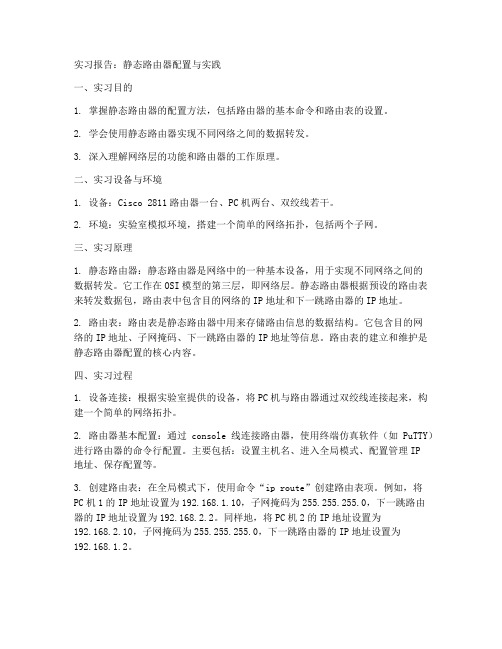
实习报告:静态路由器配置与实践一、实习目的1. 掌握静态路由器的配置方法,包括路由器的基本命令和路由表的设置。
2. 学会使用静态路由器实现不同网络之间的数据转发。
3. 深入理解网络层的功能和路由器的工作原理。
二、实习设备与环境1. 设备:Cisco 2811路由器一台、PC机两台、双绞线若干。
2. 环境:实验室模拟环境,搭建一个简单的网络拓扑,包括两个子网。
三、实习原理1. 静态路由器:静态路由器是网络中的一种基本设备,用于实现不同网络之间的数据转发。
它工作在OSI模型的第三层,即网络层。
静态路由器根据预设的路由表来转发数据包,路由表中包含目的网络的IP地址和下一跳路由器的IP地址。
2. 路由表:路由表是静态路由器中用来存储路由信息的数据结构。
它包含目的网络的IP地址、子网掩码、下一跳路由器的IP地址等信息。
路由表的建立和维护是静态路由器配置的核心内容。
四、实习过程1. 设备连接:根据实验室提供的设备,将PC机与路由器通过双绞线连接起来,构建一个简单的网络拓扑。
2. 路由器基本配置:通过console线连接路由器,使用终端仿真软件(如PuTTY)进行路由器的命令行配置。
主要包括:设置主机名、进入全局模式、配置管理IP地址、保存配置等。
3. 创建路由表:在全局模式下,使用命令“ip route”创建路由表项。
例如,将PC机1的IP地址设置为192.168.1.10,子网掩码为255.255.255.0,下一跳路由器的IP地址设置为192.168.2.2。
同样地,将PC机2的IP地址设置为192.168.2.10,子网掩码为255.255.255.0,下一跳路由器的IP地址设置为192.168.1.2。
4. 验证路由表:使用PC机之间的Ping命令,验证静态路由器是否能够实现不同网络之间的数据转发。
例如,PC机1 ping PC机2的IP地址192.168.2.10,若收到回复,则说明静态路由器配置成功。
思科网络访问控制之静态路由配置

思科网络访问控制之静态路由配置在我们平时使用路由器的过程中,若路由器找不到合适的路径,在该数据转发就会被终止,而我们网络管理员就可以根据这个特性来作好路由访问的控制。
一、什么是网络访问控制一般路由器的路由表中,大致包含子网掩码、目的网络地址、网关、接口等等这些信息。
目的网络地址与子网掩码跟数据包的发送IP 地址一起,可以判断出发送地址与目的地址是否属于同一个网络。
若发送地址跟目的地址不是属于同一个子网的话,路由器就会根据路由表中的信息进行路径的判断;属于同一个网络的话,路由器不会进行数据的转发或者按预定的规则进行处理。
利用静态路由可以帮助网络管理员来加强对于网络访问的控制,虽然说静态路由配置工作量比较大,但是对于企业网络来说还是一个简单的网络结构,实现起来比较容易。
二、手工配置静态路由在路由器上静态路由配置之前,可以先把路由器设置为动态路由表,然后查看相关的路由信息,把不需要的路由信息找出来,再在路由器上进行相关的配置。
一方面可以防止漏掉有用的路由记录,另一方面也可以禁止掉所有不用的路由信息。
在静态路由配置的时候,需要注意以下几点:(1)根据企业对于网络安全性的要求不同,采取不同的管理策略一般静态路由是用来那些对于网络安全要求比较高或者网络主机数比较过、有多个子网的情况下,才会使用。
不同的企业有不同的网络安全需求,所以对于静态路由表的需求也不同。
若企业的规模很小,只有几十台电脑,没有不同子网的划分或者企业对于网络安全的要求不是很高,此时采用静态路由配置的话,根本没有实际的作用。
所以不是什么技术都是适合企业的,要根据企业自身的情况,作出合理的选择。
(2)尽量用交换机来代替路由器若企业在网络部署中采用静态路由控制网络访问的话,则网络部署好之后,最好不要再采用其他的路由器来扩展网络应用,而最好利用交换机来代替路由器。
最好能够保障企业网络内部路由器数量与布局的稳定,可以减少路由器配置的工作量。
(3)在路由器上配置好静态路由的话,一般是保存在running-config文件中这个文件是临时文件,当路由器重新启动的时候,该文件中的信息就会消失。
静态路由配置实验报告
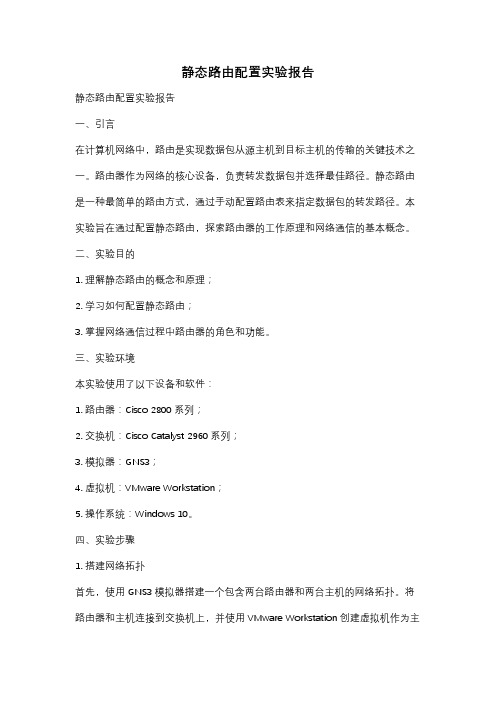
静态路由配置实验报告静态路由配置实验报告一、引言在计算机网络中,路由是实现数据包从源主机到目标主机的传输的关键技术之一。
路由器作为网络的核心设备,负责转发数据包并选择最佳路径。
静态路由是一种最简单的路由方式,通过手动配置路由表来指定数据包的转发路径。
本实验旨在通过配置静态路由,探索路由器的工作原理和网络通信的基本概念。
二、实验目的1. 理解静态路由的概念和原理;2. 学习如何配置静态路由;3. 掌握网络通信过程中路由器的角色和功能。
三、实验环境本实验使用了以下设备和软件:1. 路由器:Cisco 2800系列;2. 交换机:Cisco Catalyst 2960系列;3. 模拟器:GNS3;4. 虚拟机:VMware Workstation;5. 操作系统:Windows 10。
四、实验步骤1. 搭建网络拓扑首先,使用GNS3模拟器搭建一个包含两台路由器和两台主机的网络拓扑。
将路由器和主机连接到交换机上,并使用VMware Workstation创建虚拟机作为主机。
2. 配置IP地址在路由器和主机上配置IP地址,确保它们处于同一个子网中。
使用命令行界面或网络管理工具,为每个接口分配一个唯一的IP地址。
3. 配置静态路由在路由器上配置静态路由,将数据包从源主机转发到目标主机。
使用路由器的命令行界面,输入静态路由的目标网络和下一跳的IP地址。
4. 测试网络连接在主机上使用ping命令测试网络连接。
向目标主机发送数据包,并观察路由器的转发过程。
通过ping命令的输出结果,确认数据包是否成功到达目标主机。
五、实验结果与分析经过实验测试,静态路由配置成功,并且网络连接正常。
通过观察路由器的转发过程,我们可以看到数据包从源主机经过路由器,按照路由表中配置的路径到达目标主机。
静态路由的优点是配置简单,适用于小型网络;但是对于大型网络来说,静态路由的维护工作量较大,不利于网络的扩展和管理。
六、实验总结通过本实验,我们深入了解了静态路由的配置和工作原理。
Cisco路由器静态路由和默认路由的配置
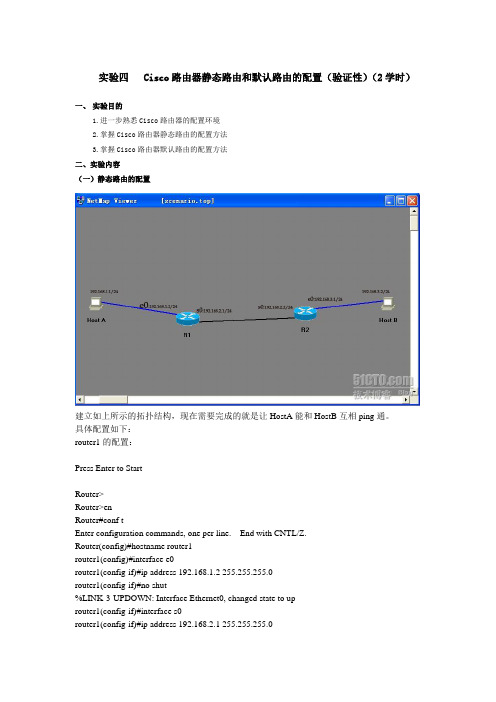
实验四 Cisco路由器静态路由和默认路由的配置(验证性)(2学时)一、实验目的1.进一步熟悉Cisco路由器的配置环境2.掌握Cisco路由器静态路由的配置方法3.掌握Cisco路由器默认路由的配置方法二、实验内容(一)静态路由的配置建立如上所示的拓扑结构,现在需要完成的就是让HostA能和HostB互相ping通。
具体配置如下:router1的配置:Press Enter to StartRouter>Router>enRouter#conf tEnter configuration commands, one per line. End with CNTL/Z.Router(config)#hostname router1router1(config)#interface e0router1(config-if)#ip address 192.168.1.2 255.255.255.0router1(config-if)#no shut%LINK-3-UPDOWN: Interface Ethernet0, changed state to uprouter1(config-if)#interface s0router1(config-if)#ip address 192.168.2.1 255.255.255.0router1(config-if)#clock rate 6400 //clock rate是dce设备给dte设备提供时钟频率的,需要在dce里面设置,而另外的一个路由器里面则不用设置router1(config-if)#no shut%LINK-3-UPDOWN: Interface Serial0, changed state to uprouter1(config-if)#end%LINK-3-UPDOWN: Interface Serial0, changed state to down%LINEPROTO-5-UPDOWN: Line protocol on Interface Serial0, changed state to downrouter1#config tEnter configuration commands, one per line. End with CNTL/Z.router1(config)#ip route 192.168.3.0 255.255.255.0 192.168.2.1 //设定静态路由router1(config)#ip route 192.168.2.0 255.255.255.0 192.168.2.1router1(config)#endrouter1#copy running startupDestination filename [startup-config]?Building configuration...[OK]%LINK-3-UPDOWN: Interface Serial0, changed state to up%LINEPROTO-5-UPDOWN: Line protocol on Interface Serial0, changed state to uprouter2的配置:Press Enter to StartRouter>enRouter#conf tEnter configuration commands, one per line. End with CNTL/Z.Router(config)#interface e0Router(config-if)#endRouter#config tEnter configuration commands, one per line. End with CNTL/Z.Router(config)#hostname router2router2(config)#interface s0router2(config-if)#ip address 192.168.2.2 255.255.255.0router2(config-if)#no shut%LINK-3-UPDOWN: Interface Serial0, changed state to uprouter2(config-if)#interface s0router2(config-if)#interface e0router2(config-if)#ip address 192.168.3.1 255.255.255.0router2(config-if)#no shut%LINK-3-UPDOWN: Interface Ethernet0, changed state to uprouter2(config-if)#endrouter2#config tEnter configuration commands, one per line. End with CNTL/Z.router2(config)#ip route 192.168.1.0 255.255.255.0 192.168.2.2router2(config)#ip route 192.168.2.0 255.255.255.0 192.168.2.2router2(config)#endrouter2#copy running startupDestination filename [startup-config]?Building configuration...[OK]router2#ping 192.168.1.2Type escape sequence to abort.Sending 5, 100-byte ICMP Echos to 192.168.1.2, timeout is 2 seconds:!!!!!Success rate is 100 percent (5/5), round-trip min/avg/max = 1/2/4 msrouter2#ping 192.168.2.1Type escape sequence to abort.Sending 5, 100-byte ICMP Echos to 192.168.2.1, timeout is 2 seconds:!!!!!Success rate is 100 percent (5/5), round-trip min/avg/max = 1/2/4 msrouter2#ping 192.168.2.2Type escape sequence to abort.Sending 5, 100-byte ICMP Echos to 192.168.2.2, timeout is 2 seconds:!!!!!Success rate is 100 percent (5/5), round-trip min/avg/max = 1/2/4 ms //路由器之间试ping 一下,应该可以ping通,接下来配pcpc1的配置如下:Boson BOSS 5.0Copyright 1998-2003 Boson Software, Inc.Use the command help to get startedPress Enter to beginC:>ipconfig /ip 192.168.1.1 255.255.255.0 //此时尚未指定网关C:>ping 192.168.2.1Pinging 192.168.2.1 with 32 bytes of data:Request timed out.Request timed out.Request timed out.Request timed out.Request timed out.Ping statistics for 192.168.2.1:Packets: Sent = 5, Received = 0, Lost = 5 (100% loss), //未指定网关时不能ping通router1的s0Approximate round trip times in milli-seconds:Minimum = 0ms, Maximum = 0ms, Average = 0msC:>ipconfig /dg 192.168.1.2 //指定网关为与本机直连的router1的e0口C:>ping 192.168.1.2Pinging 192.168.1.2 with 32 bytes of data:Reply from 192.168.1.2: bytes=32 time=60ms TTL=241Reply from 192.168.1.2: bytes=32 time=60ms TTL=241Reply from 192.168.1.2: bytes=32 time=60ms TTL=241Reply from 192.168.1.2: bytes=32 time=60ms TTL=241Reply from 192.168.1.2: bytes=32 time=60ms TTL=241Ping statistics for 192.168.1.2: Packets: Sent = 5, Received = 5, Lost = 0 (0% loss), Approximate round trip times in milli-seconds:Minimum = 50ms, Maximum = 60ms, Average = 55msC:>ping 192.168.2.1Pinging 192.168.2.1 with 32 bytes of data:Reply from 192.168.2.1: bytes=32 time=60ms TTL=241Reply from 192.168.2.1: bytes=32 time=60ms TTL=241Reply from 192.168.2.1: bytes=32 time=60ms TTL=241Reply from 192.168.2.1: bytes=32 time=60ms TTL=241Reply from 192.168.2.1: bytes=32 time=60ms TTL=241Ping statistics for 192.168.2.1: Packets: Sent = 5, Received = 5, Lost = 0 (0% loss), //指定网关后可以ping通s0口了Approximate round trip times in milli-seconds:Minimum = 50ms, Maximum = 60ms, Average = 55msC:>ping 192.168.2.2Pinging 192.168.2.2 with 32 bytes of data:Reply from 192.168.2.2: bytes=32 time=60ms TTL=241Reply from 192.168.2.2: bytes=32 time=60ms TTL=241Reply from 192.168.2.2: bytes=32 time=60ms TTL=241Reply from 192.168.2.2: bytes=32 time=60ms TTL=241Reply from 192.168.2.2: bytes=32 time=60ms TTL=241Ping statistics for 192.168.2.2: Packets: Sent = 5, Received = 5, Lost = 0 (0% loss), Approximate round trip times in milli-seconds:Minimum = 50ms, Maximum = 60ms, Average = 55msC:>ping 192.168.3.1Pinging 192.168.3.1 with 32 bytes of data:Reply from 192.168.3.1: bytes=32 time=60ms TTL=241Reply from 192.168.3.1: bytes=32 time=60ms TTL=241Reply from 192.168.3.1: bytes=32 time=60ms TTL=241Reply from 192.168.3.1: bytes=32 time=60ms TTL=241Reply from 192.168.3.1: bytes=32 time=60ms TTL=241Ping statistics for 192.168.3.1: Packets: Sent = 5, Received = 5, Lost = 0 (0% loss), Approximate round trip times in milli-seconds:Minimum = 50ms, Maximum = 60ms, Average = 55ms//可以ping通任意一台设备的IP地址,实验成功C:>pc2 的配置如下:Boson BOSS 5.0Copyright 1998-2003 Boson Software, Inc.Use the command help to get startedPress Enter to beginC:>C:>ipconfig /ip 192.168.3.1 255.255.255.0C:>ipconfig /dg 192.168.3.1 //把IP和网关设好C:>ping 192.168.1.1Pinging 192.168.1.1 with 32 bytes of data:Reply from 192.168.1.1: bytes=32 time=60ms TTL=241Reply from 192.168.1.1: bytes=32 time=60ms TTL=241Reply from 192.168.1.1: bytes=32 time=60ms TTL=241Reply from 192.168.1.1: bytes=32 time=60ms TTL=241Reply from 192.168.1.1: bytes=32 time=60ms TTL=241Ping statistics for 192.168.1.1: Packets: Sent = 5, Received = 5, Lost = 0 (0% loss), Approximate round trip times in milli-seconds:Minimum = 50ms, Maximum = 60ms, Average = 55msC:>ping 192.168.1.2Pinging 192.168.1.2 with 32 bytes of data:Reply from 192.168.1.2: bytes=32 time=60ms TTL=241Reply from 192.168.1.2: bytes=32 time=60ms TTL=241Reply from 192.168.1.2: bytes=32 time=60ms TTL=241Reply from 192.168.1.2: bytes=32 time=60ms TTL=241Reply from 192.168.1.2: bytes=32 time=60ms TTL=241Ping statistics for 192.168.1.2: Packets: Sent = 5, Received = 5, Lost = 0 (0% loss), Approximate round trip times in milli-seconds:Minimum = 50ms, Maximum = 60ms, Average = 55msC:>ping 192.168.2.1Pinging 192.168.2.1 with 32 bytes of data:Reply from 192.168.2.1: bytes=32 time=60ms TTL=241Reply from 192.168.2.1: bytes=32 time=60ms TTL=241Reply from 192.168.2.1: bytes=32 time=60ms TTL=241Reply from 192.168.2.1: bytes=32 time=60ms TTL=241Reply from 192.168.2.1: bytes=32 time=60ms TTL=241Ping statistics for 192.168.2.1: Packets: Sent = 5, Received = 5, Lost = 0 (0% loss), Approximate round trip times in milli-seconds:Minimum = 50ms, Maximum = 60ms, Average = 55msC:>ping 192.168.2.2Pinging 192.168.2.2 with 32 bytes of data:Reply from 192.168.2.2: bytes=32 time=60ms TTL=241Reply from 192.168.2.2: bytes=32 time=60ms TTL=241Reply from 192.168.2.2: bytes=32 time=60ms TTL=241Reply from 192.168.2.2: bytes=32 time=60ms TTL=241Reply from 192.168.2.2: bytes=32 time=60ms TTL=241Ping statistics for 192.168.2.2: Packets: Sent = 5, Received = 5, Lost = 0 (0% loss), Approximate round trip times in milli-seconds:Minimum = 50ms, Maximum = 60ms, Average = 55msC:>ping 192.168.3.1Pinging 192.168.3.1 with 32 bytes of data:Reply from 192.168.3.1: bytes=32 time=60ms TTL=241Reply from 192.168.3.1: bytes=32 time=60ms TTL=241Reply from 192.168.3.1: bytes=32 time=60ms TTL=241Reply from 192.168.3.1: bytes=32 time=60ms TTL=241Reply from 192.168.3.1: bytes=32 time=60ms TTL=241Ping statistics for 192.168.3.1: Packets: Sent = 5, Received = 5, Lost = 0 (0% loss), Approximate round trip times in milli-seconds:Minimum = 50ms, Maximum = 60ms, Average = 55ms //可以ping通任意一台设备的IP地址,实验成功(二)默认路由的配置建立如上所示的拓扑结构。
思科网络实验报告2静态路由的配置
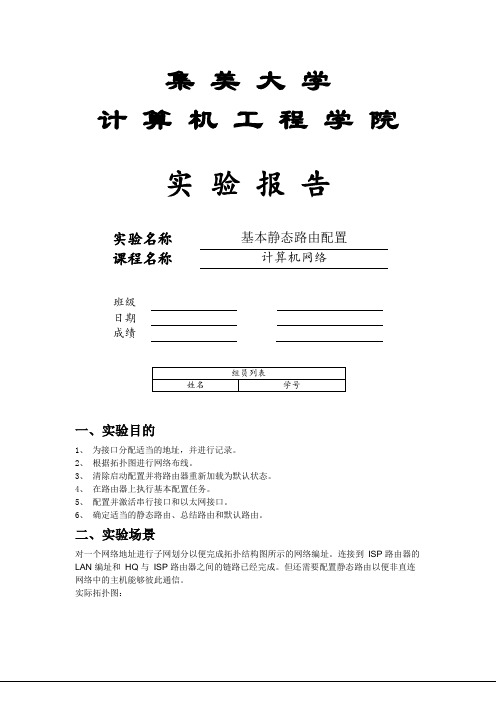
集美大学计算机工程学院实验报告实验名称基本静态路由配置课程名称计算机网络班级日期成绩一、实验目的1、为接口分配适当的地址,并进行记录。
2、根据拓扑图进行网络布线。
3、清除启动配置并将路由器重新加载为默认状态。
4、在路由器上执行基本配置任务。
5、配置并激活串行接口和以太网接口。
6、确定适当的静态路由、总结路由和默认路由。
二、实验场景对一个网络地址进行子网划分以便完成拓扑结构图所示的网络编址。
连接到ISP 路由器的LAN 编址和HQ 与ISP 路由器之间的链路已经完成。
但还需要配置静态路由以便非直连网络中的主机能够彼此通信。
实际拓扑图:三、实验器材(1)直通以太网电缆 3条(2)交叉以太网电缆 1条(3)PC机 3台(4)路由器 3台(5)交换器 2台四、实验内容任务1:对地址空间划分子网步骤1:研究网络要求。
在网络设计中,使用192.168.2.0/24 地址空间。
对该网络进行子网划分,以提供足够的IP 地址来支持60 台主机。
步骤2:创建网络设计时思考以下问题:需要将192.168.2.0/24 网络划分为多少个子网?__4个___这些子网的网络地址分别是什么?子网0:_192.168.2. 0/26__________________________子网1:_192.168.2.64/26__________________________子网2:_192.168.2.128/26_________________________子网3:_192.168.2.192/26_________________________这些网络以点分十进制格式表示的子网掩码是什么?__255.255.255.192________________________以斜杠格式表示的网络子网掩码是什么?_/26____每个子网可支持多少台主机?__62______步骤3:为拓扑图分配子网地址。
1. 将子网1 分配给连接到HQ 的LAN。
实验二静态路由和RIP路由协议的配置Cisco设备
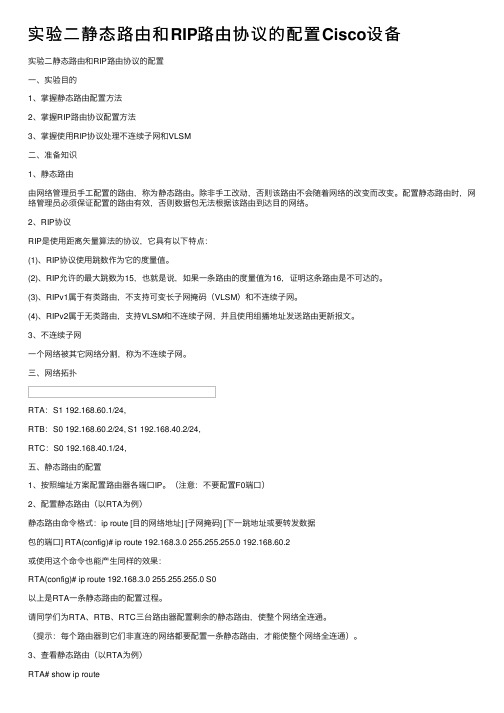
实验⼆静态路由和RIP路由协议的配置Cisco设备实验⼆静态路由和RIP路由协议的配置⼀、实验⽬的1、掌握静态路由配置⽅法2、掌握RIP路由协议配置⽅法3、掌握使⽤RIP协议处理不连续⼦⽹和VLSM⼆、准备知识1、静态路由由⽹络管理员⼿⼯配置的路由,称为静态路由。
除⾮⼿⼯改动,否则该路由不会随着⽹络的改变⽽改变。
配置静态路由时,⽹络管理员必须保证配置的路由有效,否则数据包⽆法根据该路由到达⽬的⽹络。
2、RIP协议RIP是使⽤距离⽮量算法的协议,它具有以下特点:(1)、RIP协议使⽤跳数作为它的度量值。
(2)、RIP允许的最⼤跳数为15,也就是说,如果⼀条路由的度量值为16,证明这条路由是不可达的。
(3)、RIPv1属于有类路由,不⽀持可变长⼦⽹掩码(VLSM)和不连续⼦⽹。
(4)、RIPv2属于⽆类路由,⽀持VLSM和不连续⼦⽹,并且使⽤组播地址发送路由更新报⽂。
3、不连续⼦⽹⼀个⽹络被其它⽹络分割,称为不连续⼦⽹。
三、⽹络拓扑RTA:S1 192.168.60.1/24,RTB:S0 192.168.60.2/24, S1 192.168.40.2/24,RTC:S0 192.168.40.1/24,五、静态路由的配置1、按照编址⽅案配置路由器各端⼝IP。
(注意:不要配置F0端⼝)2、配置静态路由(以RTA为例)静态路由命令格式:ip route [⽬的⽹络地址] [⼦⽹掩码] [下⼀跳地址或要转发数据包的端⼝] RTA(config)# ip route 192.168.3.0 255.255.255.0 192.168.60.2或使⽤这个命令也能产⽣同样的效果:RTA(config)# ip route 192.168.3.0 255.255.255.0 S0以上是RTA⼀条静态路由的配置过程。
请同学们为RTA、RTB、RTC三台路由器配置剩余的静态路由,使整个⽹络全连通。
(提⽰:每个路由器到它们⾮直连的⽹络都要配置⼀条静态路由,才能使整个⽹络全连通)。
思科静态路由配置用路由连接两个网络全解
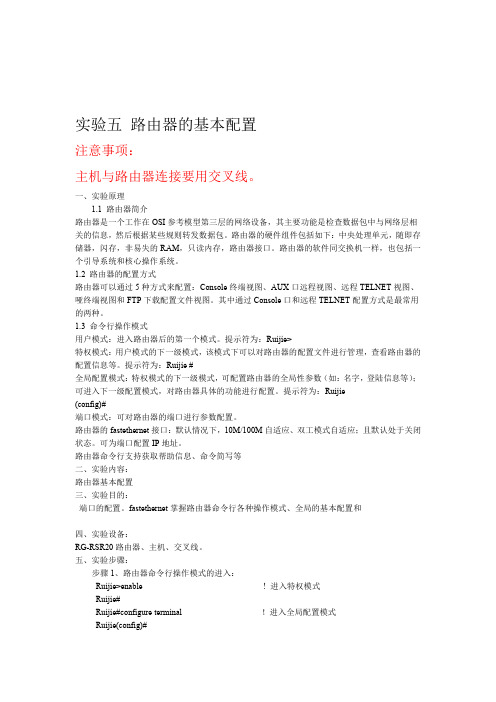
实验五路由器的基本配置注意事项:主机与路由器连接要用交叉线。
一、实验原理1.1 路由器简介路由器是一个工作在OSI参考模型第三层的网络设备,其主要功能是检查数据包中与网络层相关的信息,然后根据某些规则转发数据包。
路由器的硬件组件包括如下:中央处理单元,随即存储器,闪存,非易失的RAM,只读内存,路由器接口。
路由器的软件同交换机一样,也包括一个引导系统和核心操作系统。
1.2 路由器的配置方式路由器可以通过5种方式来配置:Console终端视图、AUX口远程视图、远程TELNET视图、哑终端视图和FTP下载配置文件视图。
其中通过Console口和远程TELNET配置方式是最常用的两种。
1.3 命令行操作模式用户模式:进入路由器后的第一个模式。
提示符为:Ruijie>特权模式:用户模式的下一级模式,该模式下可以对路由器的配置文件进行管理,查看路由器的配置信息等。
提示符为:Ruijie #全局配置模式:特权模式的下一级模式,可配置路由器的全局性参数(如:名字,登陆信息等);可进入下一级配置模式,对路由器具体的功能进行配置。
提示符为:Ruijie(config)#端口模式:可对路由器的端口进行参数配置。
路由器的fastethernet接口:默认情况下,10M/100M自适应、双工模式自适应;且默认处于关闭状态。
可为端口配置IP地址。
路由器命令行支持获取帮助信息、命令简写等二、实验内容:路由器基本配置三、实验目的:端口的配置。
fastethernet掌握路由器命令行各种操作模式、全局的基本配置和四、实验设备:RG-RSR20路由器、主机、交叉线。
五、实验步骤:步骤1、路由器命令行操作模式的进入:Ruijie>enable ! 进入特权模式Ruijie#Ruijie#configure terminal !进入全局配置模式Ruijie(config)#Ruijie(config)#interface fastethernet 0/1 !进入路由器F1/0的端口模式Ruijie(config-if)#Ruijie(config-if)#exit !退回到上一级操作模式Ruijie(config)#Ruijie(config-if)#end !直接退回到特权模式Ruijie#步骤2、路由器命令行基本功能:帮助信息Ruijie>? !显示当前模式下所有可执行的命令Ruijie#dir ! 显示当前路径的文件或文件夹Ruijie#del config-text ! 删除路由器原有的配置信息步骤3、命令简写:Ruijie#conf ter 的作用同Ruijie#configure terminal步骤4、全局的基本配置:Ruijie(config)# hostname RouterA !配置路由器的设备名称为RouterARouterA (config)#步骤5、端口参数的配置Ruijie(config)#interface fastethernet 0/1 !进入F1/0的端口模式Ruijie(config-if)# ip address 202.201.160.1 255.255.255.0 !为端口配置IP Ruijie(config-if)#no shutdown !开启该端口,使端口转发数据端口速率参数有:10(10Mb/s)、100(100Mb/s)、auto(自适应)(默认)(默认)(自适应)auto、(半双工)half、(全双工)full双工模式有:Ruijie#show running-config ! 查看路由器的配置Ruijie#show interface fastethernet 1/0 !查看路由器端口的配置实验六用路由器连接两个网络【实验名称】用路由器连接两个网络【实验目的】掌握通过路由器实现两个网络的互连【实验设备】RG-RSR20路由器(1台),计算机(2台),交叉线(2条)【实验拓扑】1 用路由器连接两个网络图【实现功能】两个网络的互通【实验步骤】第一步:参照上图,配置PCA和PCB的IP地址、子网掩码和网关。
静态路由配置实习报告
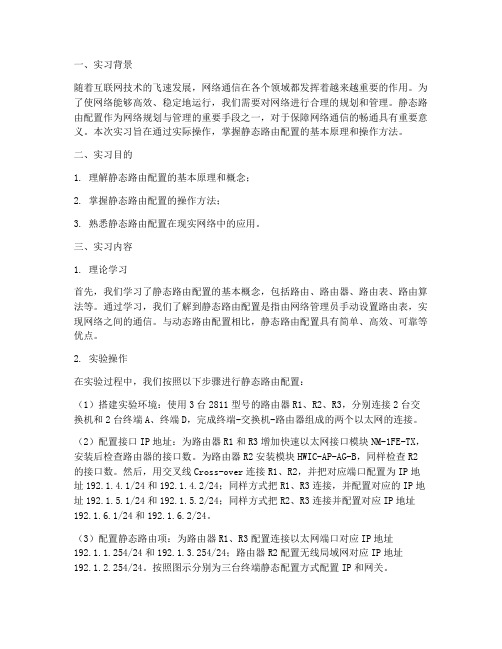
一、实习背景随着互联网技术的飞速发展,网络通信在各个领域都发挥着越来越重要的作用。
为了使网络能够高效、稳定地运行,我们需要对网络进行合理的规划和管理。
静态路由配置作为网络规划与管理的重要手段之一,对于保障网络通信的畅通具有重要意义。
本次实习旨在通过实际操作,掌握静态路由配置的基本原理和操作方法。
二、实习目的1. 理解静态路由配置的基本原理和概念;2. 掌握静态路由配置的操作方法;3. 熟悉静态路由配置在现实网络中的应用。
三、实习内容1. 理论学习首先,我们学习了静态路由配置的基本概念,包括路由、路由器、路由表、路由算法等。
通过学习,我们了解到静态路由配置是指由网络管理员手动设置路由表,实现网络之间的通信。
与动态路由配置相比,静态路由配置具有简单、高效、可靠等优点。
2. 实验操作在实验过程中,我们按照以下步骤进行静态路由配置:(1)搭建实验环境:使用3台2811型号的路由器R1、R2、R3,分别连接2台交换机和2台终端A、终端D,完成终端-交换机-路由器组成的两个以太网的连接。
(2)配置接口IP地址:为路由器R1和R3增加快速以太网接口模块NM-1FE-TX,安装后检查路由器的接口数。
为路由器R2安装模块HWIC-AP-AG-B,同样检查R2的接口数。
然后,用交叉线Cross-over连接R1、R2,并把对应端口配置为IP地址192.1.4.1/24和192.1.4.2/24;同样方式把R1、R3连接,并配置对应的IP地址192.1.5.1/24和192.1.5.2/24;同样方式把R2、R3连接并配置对应IP地址192.1.6.1/24和192.1.6.2/24。
(3)配置静态路由项:为路由器R1、R3配置连接以太网端口对应IP地址192.1.1.254/24和192.1.3.254/24;路由器R2配置无线局域网对应IP地址192.1.2.254/24。
按照图示分别为三台终端静态配置方式配置IP和网关。
静态路由配置的实验报告
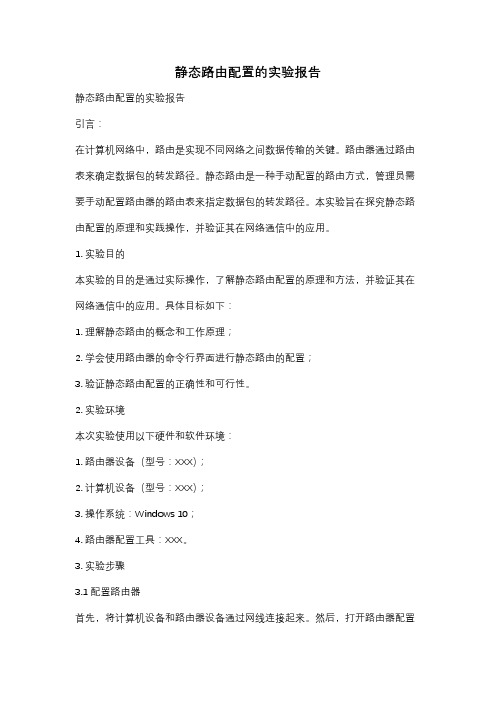
静态路由配置的实验报告静态路由配置的实验报告引言:在计算机网络中,路由是实现不同网络之间数据传输的关键。
路由器通过路由表来确定数据包的转发路径。
静态路由是一种手动配置的路由方式,管理员需要手动配置路由器的路由表来指定数据包的转发路径。
本实验旨在探究静态路由配置的原理和实践操作,并验证其在网络通信中的应用。
1. 实验目的本实验的目的是通过实际操作,了解静态路由配置的原理和方法,并验证其在网络通信中的应用。
具体目标如下:1. 理解静态路由的概念和工作原理;2. 学会使用路由器的命令行界面进行静态路由的配置;3. 验证静态路由配置的正确性和可行性。
2. 实验环境本次实验使用以下硬件和软件环境:1. 路由器设备(型号:XXX);2. 计算机设备(型号:XXX);3. 操作系统:Windows 10;4. 路由器配置工具:XXX。
3. 实验步骤3.1 配置路由器首先,将计算机设备和路由器设备通过网线连接起来。
然后,打开路由器配置工具,登录路由器的管理界面。
在管理界面中,找到路由器的路由表配置选项。
3.2 添加静态路由在路由表配置选项中,点击添加静态路由的按钮。
根据实验需求,填写目的网络地址和下一跳路由器的IP地址。
点击确认按钮,完成静态路由的添加。
3.3 验证路由配置在计算机设备上打开命令提示符窗口,输入ping命令,测试与目的网络地址之间的连通性。
如果ping命令返回成功,则说明静态路由配置成功。
4. 实验结果与分析通过实验操作,我们成功配置了静态路由,并验证了其在网络通信中的应用。
通过添加静态路由,我们可以手动指定数据包的转发路径,从而实现网络之间的通信。
5. 实验总结通过本次实验,我们深入了解了静态路由配置的原理和方法。
静态路由是一种简单有效的路由方式,适用于小规模网络环境。
然而,静态路由需要手动配置,对网络管理员的技术要求较高。
在实际应用中,我们需要根据网络规模和需求来选择合适的路由方式。
6. 实验感想本次实验让我对静态路由有了更深入的了解。
- 1、下载文档前请自行甄别文档内容的完整性,平台不提供额外的编辑、内容补充、找答案等附加服务。
- 2、"仅部分预览"的文档,不可在线预览部分如存在完整性等问题,可反馈申请退款(可完整预览的文档不适用该条件!)。
- 3、如文档侵犯您的权益,请联系客服反馈,我们会尽快为您处理(人工客服工作时间:9:00-18:30)。
集美大学
计算机工程学院
实验报告
实验名称基本静态路由配置
课程名称计算机网络
班级
日期—
成绩_________________
一、实验目的
1、为接口分配适当的地址,并进行记录。
2、根据拓扑图进行网络布线。
3、清除启动配置并将路由器重新加载为默认状态。
4、在路由器上执行基本配置任务。
5、配置并激活串行接口和以太网接口。
6、确定适当的静态路由、总结路由和默认路由。
二、实验场景
对一个网络地址进行子网划分以便完成拓扑结构图所示的网络编址。
连接到ISP路由器的LAN编址和HQ与ISP路由器之间的链路已经完成。
但还需要配置静态路由以便非直连网络中的主机能够彼此通信。
实际拓扑图:
192.163.2. E伽
三、实验器材
(1 )直通以太网电缆 3 条
(2 )交叉以太网电缆 1 条
(3)PC机 3 台
(4)路由器 3 台
(5)交换器 2 台
四、实验内容
任务1 :对地址空间划分子网
步骤1 :研究网络要求。
在网络设计中,使用192.16820/24 地址空间。
对该网络进行子网划分,以提供足够的IP地址来支持60台主机。
步骤2 :创建网络设计时思考以下问题:
需要将192.168.2.0/24 网络划分为多少个子网?_4个___
这些子网的网络地址分别是什么?
子网0: _192.168.2. 0/26 ___________________________
子网 1 : _192.168.2.64/26 __________________________
子网2: _192.168.2.128/26 _________________________
子网3: _192.168.2.192/26 _________________________
这些网络以点分十进制格式表示的子网掩码是什么?
255.255.255.192
以斜杠格式表示的网络子网掩码是什么?_/26 ___
每个子网可支持多少台主机?_62 ______
步骤3 :为拓扑图分配子网地址。
1. 将子网1分配给连接到HQ的LAN。
2. 将子网2分配给HQ和BRANCH 之间的WAN链路。
3. 将子网3分配给连接到BRANCH的LAN。
4. 子网0用于供将来扩展。
